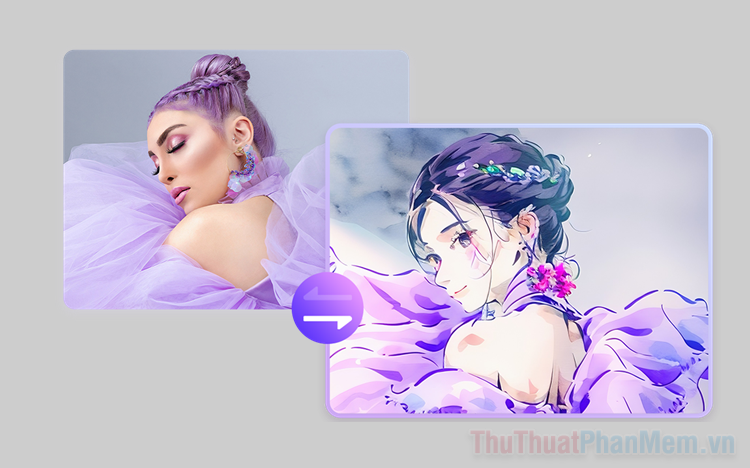Cách tạo ảnh AI bằng Freepik
Mục lục nội dung
Biết cách tạo ảnh AI bằng Freepik sẽ giúp bạn có được một album ảnh mang đậm dấu ấn cá nhân và đúng chủ đề mình mong muốn. Trong bài viết này, chúng ta cùng nhau học cách tạo ảnh bằng trí tuệ nhân tạo AI trên nền tảng Freepik hoàn toàn miễn phí nhé!
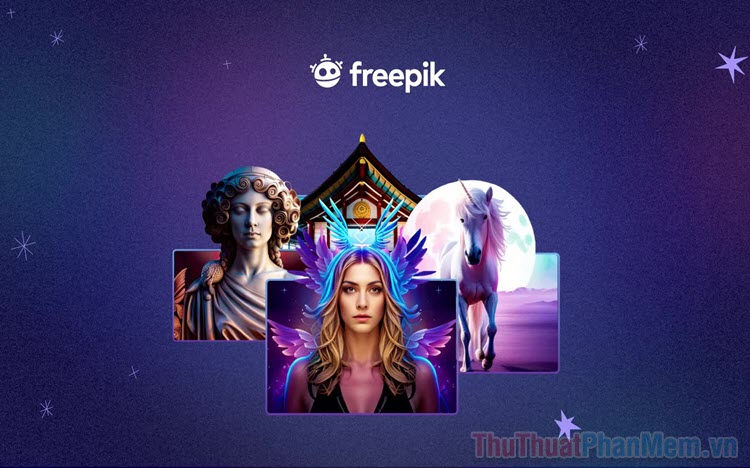
1. Tạo ảnh AI (Trí tuệ nhân tạo) là gì?
Trí tuệ nhân tạo AI ngày càng phổ biến và trở thành công cụ hữu dụng trong cuộc sống khi có khả năng ứng dụng cực kì cao. Hiện nay, các công cụ AI đã được tích hợp vào các hệ thống hình ảnh để hỗ trợ tạo ảnh tự động dựa trên trí tuệ nhân tạo AI nhanh chóng. Trí tuệ nhân tạo AI được xem là một bước ngoặt lớn của công nghệ khi giờ đây máy móc cũng có thể tự tạo ra hình ảnh, vẽ tranh, vẽ ảnh dựa theo yêu cầu được cung cấp sẵn như một người nghệ sĩ thực thục.

Trước đây, chỉ có con người mới có thể vẽ tranh, mới có thể đưa ra những bức tranh đúng với chủ đề hoặc yêu cầu cho trước. Thế nhưng khi AI xuất hiện thì công việc vẽ tranh theo chủ đề đã được thực hiện bởi máy móc với độ chính xác cao, đa dạng và nội dung hoàn toàn ấn tượng. Những bức tranh được vẽ bởi trí tuệ nhân tạo AI luôn có chất riêng, có hồn và có sự sáng tạo đặc biệt trong từng tác phẩm.
Những ảnh AI hiện nay xuất hiện rộng rãi trên mạng xã hội và các công cụ tạo ảnh AI ngày càng xuất hiện nhiều. Để có được một hệ thống tạo ảnh AI thì nhà cung cấp phải đầu tư rất nhiều vào máy móc, tài nguyên và nền tảng. Dựa vào những yếu tố trên, các tấm ảnh AI mới có chất lượng tốt nhất và sự chính xác nhất với các từ khóa cung cấp sẵn.
Để tạo ảnh AI, việc làm của bạn đó chính là suy nghĩ một chủ đề yêu thích, đưa ra các từ khóa phù hợp với chủ đề đó để trí tuệ nhân tạo AI dựa vào từ khóa tạo ảnh nhanh chóng.
2. Cách tạo ảnh AI bằng Freepik miễn phí
Freepik từ trước đến nay được biết đến là nguồn tài nguyên vô tận cho những bạn trẻ làm thiết kế. Trên Freepik, chúng ta không chỉ có tài nguyên hình ảnh, font chữ, file thiết kế vector, psd… mà giờ đây còn có cả tính năng tạo hình ảnh AI trực tuyến Online không cần tải về máy tính.
Bước 1: Bạn truy cập trang chủ Freepik AI Generate.
Bước 2: Tại giao diện chính của Freepik, bạn nhập từ khóa, câu muốn tạo thành một bức tranh bằng tiếng Anh.
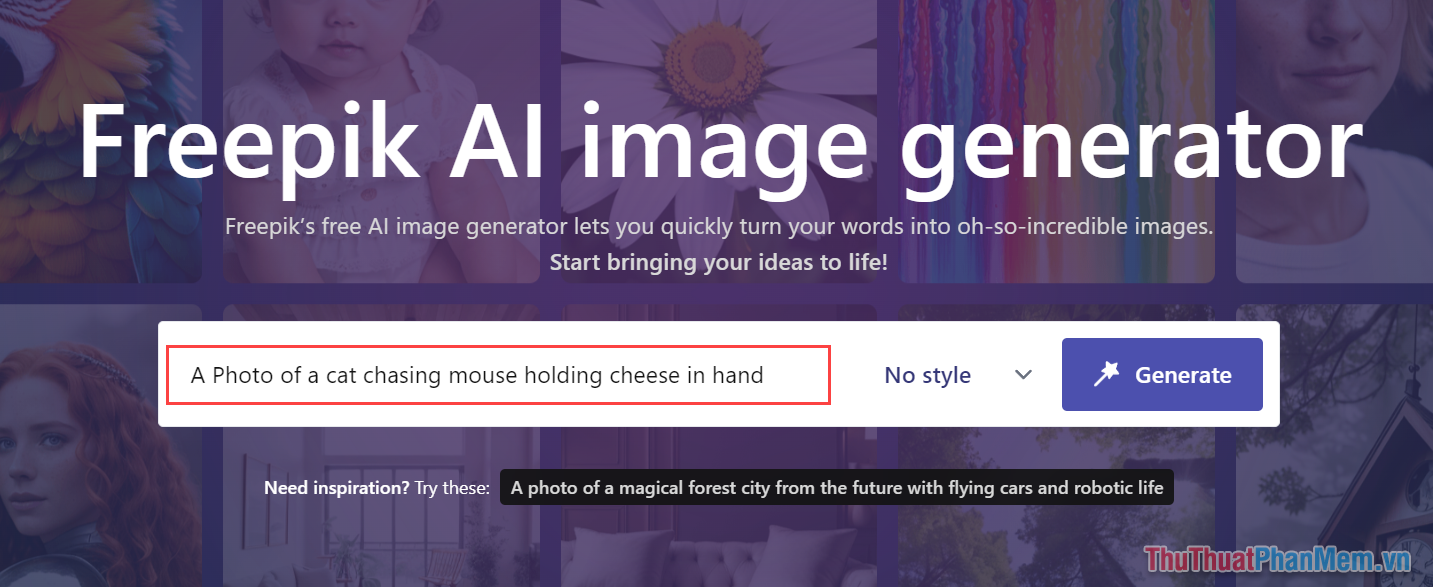
Lưu ý: Hiện nay, Freepik chưa hỗ trợ tiếng Việt nên đây là một vấn đề tương đối lớn, tuy nhiên bạn có thể sử dụng Google dịch để dịch câu tiếng Việt thành tiếng Anh và nhập vào Freepik. Nếu khó quá, bạn có thể viết bằng các từ khóa chủ đạo và cách nhau bằng dấu phẩy “,”.
Bước 3: Tiếp theo, bạn chọn Style (phong cách) cho bức ảnh của mình khi tạo bằng AI.
Các style có sẵn trên Freepik AI bao gồm.
- Photo: Phong cách ảnh bình thường
- Digital Art: Phong cách tranh vẽ số
- Painting: Phong cách tranh vẽ
- 3D: Phong cách 3D
- Low-Poly: Phong cách ảnh Low-Poly (đa giác thấp)
- Pixel-Art: Phong cách mỹ thuật kỹ thuật số
- Anime: Phong cách truyện tranh Nhật
- Cyberpunk: Phong cách game Cyberpunk 2077
- Comic: Phong cách truyện tranh
- Vintage: Phong cách cổ điển
- Cartoon: Phong cách phim hoạt hình
Tùy theo sở thích, bạn chọn một phong cách phù hợp cho bức ảnh của mình khi tạo bằng AI. Nếu không chọn (chế độ No Style) thì hệ thống tự động lựa chọn kiểu phù hợp nhất để tạo ảnh AI cho bạn.
Cuối cùng, bạn nhấn Generate để hệ thống tự động tạo ảnh cho bạn.
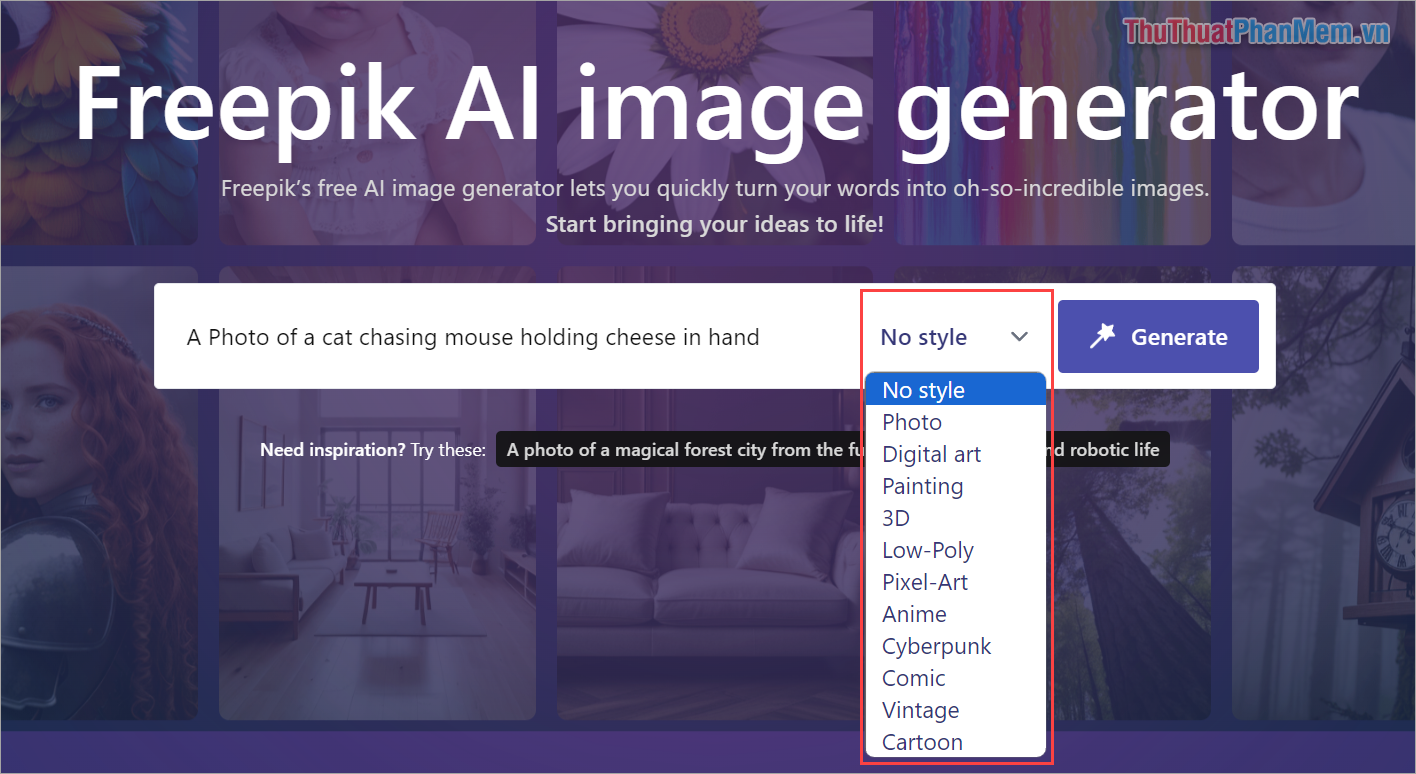
Bước 4: Mỗi một lần vẽ tranh, hệ thống sẽ trả cho bạn 4 kết quả với các nội dung khác nhau cho bạn lựa chọn.
Khi hệ thống trả kết quả, bạn có thể thay đổi các hiệu ứng, style, bo viền, màu sắc, hiệu ứng ánh sáng sao cho phù hợp nhất với nội dung mình mong muốn tạo ảnh.

Để tạo thêm ảnh AI bằng Freepik, bạn chỉ cần nhập các từ khóa, câu gợi ý vào thanh nhập liệu và nhấn Enter để hệ thống tự động tạo ảnh AI cho bạn.
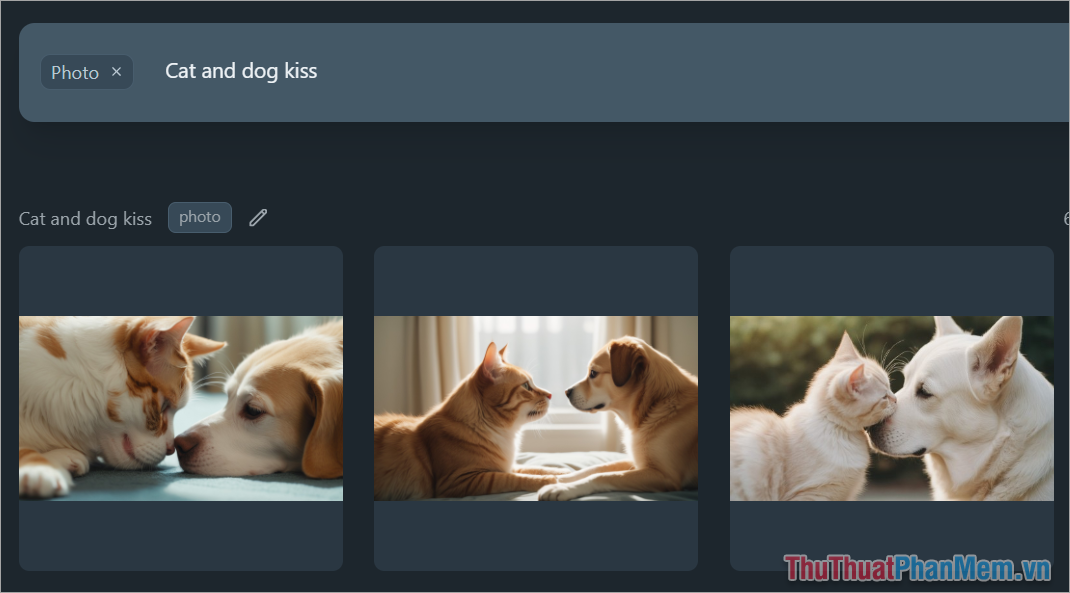
3. Tải ảnh AI từ Freepik về máy tính
Khi tạo ảnh trên Freepik, bạn hoàn toàn có thể yêu cầu về độ phân giải, ảnh dọc hay ảnh ngang, miễn là bạn nhập yêu cầu của mình vào trong hộp thoại gợi ý cho trí tuệ nhân tạo AI. Làm thế nào để lưu ảnh AI trên Freepik về máy tính là câu hỏi chung của rất nhiều người khi tạo ảnh, tạo tranh AI.
Bạn chọn ảnh AI muốn tải về máy tính và chọn Download để tải hình ảnh về máy tính, điện thoại lưu trữ.
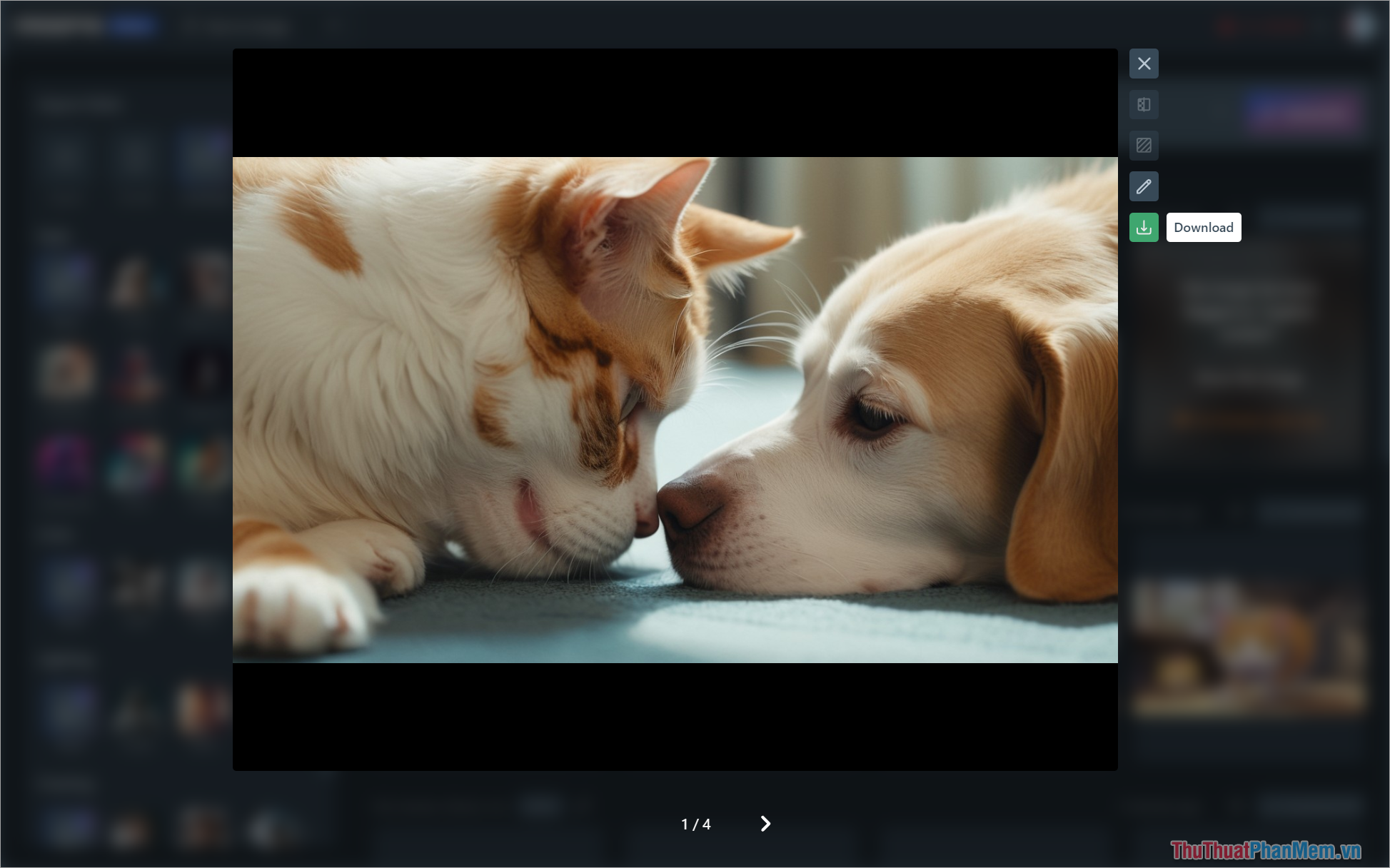
Trên bài viết này, Thủ Thuật Phần Mềm đã chia sẻ Cách tạo ảnh AI bằng Freepik hoàn toàn miễn phí và Online đơn giản. Chúc bạn một ngày vui vẻ!